
Хотите знать, как использовать режим Бога в Windows 11 или предыдущих версиях Windows? Вот как его включить и что с ним можно сделать.
В Windows 11 можно изменить большинство системных настроек с помощью приложения «Настройки». Это метод, который Microsoft хочет, чтобы вы использовали, с самым современным дизайном и новейшими функциями. Однако он не идеален, и на самом деле в нем отсутствуют некоторые параметры старой панели управления. Если вас это беспокоит, возможно, режим Бога — именно та функция, которую вы ищете.
Режим Бога — это (явно преувеличенный) термин, обозначающий папку, содержащую ссылки на всевозможные системные настройки непосредственно на вашем рабочем столе (или там, где вы решите ее создать). Несмотря на устрашающее название, режим Бога очень легко настроить, и в нем практически нет риска, за исключением того, что важные настройки легко доступны.
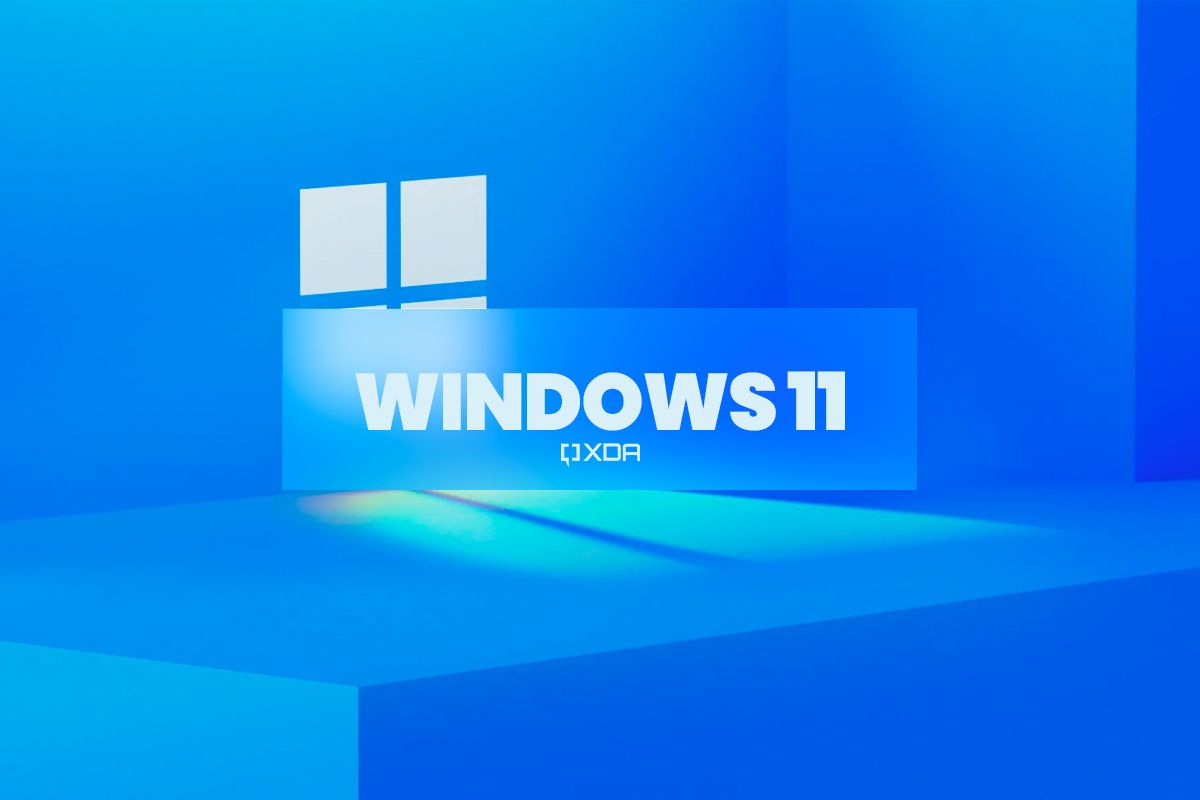
Windows 11: все, что вам нужно знать
Windows 11 — новейшая и лучшая операционная система от Microsoft, в которой содержится множество изменений. Вот что вам нужно знать.
Как создать папку режима Бога в Windows 11
- Создайте новую папку на рабочем столе. Для этого щелкните правой кнопкой мыши пустую область рабочего стола, наведите курсор на Новый, а затем выбери Папка.
- Назовите папку Режим бога. {ED7BA470-8E54-465E-825C-99712043E01C}. Если вы уже создали папку с другим именем, щелкните ее правой кнопкой мыши и выберите Переименовать чтобы изменить его.
- Как только вы нажмете Входить после изменения имени это имя исчезнет, а значок должен измениться на значок панели управления.
- Теперь вы можете открыть папку, чтобы получить доступ ко всем настройкам внутри. Вы найдете настройки для всего: от автозапуска, учетных записей пользователей, оптимизации диска и т. д. Всего здесь 207 элементов, но их количество может варьироваться в зависимости от того, какую версию Windows вы используете.
В некоторых случаях параметр, который вы хотите использовать, может быть полностью заменен приложением «Настройки», и ярлык откроет это приложение вместо классической панели управления.
- Поскольку это стандартная папка, вы также можете легко скопировать ярлыки настроек прямо на рабочий стол для еще более быстрого доступа. Просто перетащите нужный параметр, и он станет доступен прямо на рабочем столе.
Если вы обнаружите, что все эти параметры на рабочем столе вам бесполезны, вы можете просто удалить папку «Режим Бога», чтобы избавиться от нее. Все опции по-прежнему будут доступны обычными способами; вы удаляете только ярлыки.
Зачем использовать режим Бога?
Если вы хотите получить доступ к некоторым настройкам старой школы в Windows 11, режим Бога — самый простой способ сделать это, особенно с учетом того, что Microsoft продвигает классическую панель управления все дальше и дальше в глубины ОС. Многие настройки теперь скрыты за сложной навигацией и разными страницами, поэтому наличие папки со всем, что выложено, может оказаться очень полезным.
Конечно, поскольку Microsoft удаляет все больше и больше опций из панели управления, вполне возможно, что режим Бога станет гораздо менее полезным, но на данный момент вы еще многое можете с ним сделать. Это особенно отличный инструмент, если вы уже давно используете Windows и не хотите изучать новые способы выполнения определенных действий.

Как использовать приложение «Настройки» в Windows 11
Новое приложение «Настройки» в Windows 11 содержит массу опций. Вот все, что вы можете найти внутри него и что оно делает.

